このトピックは、Xcode* にのみ適用されます。
インテル® C++ コンパイラーを選択するには、次の操作を行います。
変更するターゲットを選択し、[Build Rules] をクリックします。
[Editor] > [Add Build Rule] をクリックするか、+ ボタンをクリックして新しい規則を追加します。
[Process] で 、ソースファイルに応じて [C source files] または [C++ source files] を選択します。
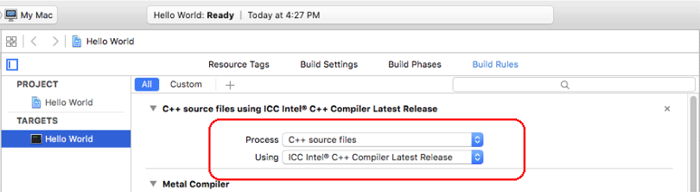
[Using] で、次のいずれかの方法でインテル® C++ コンパイラー (ICL)を選択します。
Major_Version (17.0 など): 最も新しくインストールされたコンパイラー (最新バージョンとは限りません)。
Latest Release: システム上の最新バージョンのコンパイラー。 インテル® コンパイラーの複数のバージョンがインストールされており、その中から最新バージョンを使用したい場合に便利です。
Major_Version.n.nnn: 特定のパッケージ (17.0.0.029 など) これは、同じメジャーバージョンの複数のパッケージがインストールされている場合に便利です。
注
インテル® コンパイラーがドロップダウン・リストに表示されない場合、インテル® コンパイラーはお使いの Xcode* バージョンをサポートしていない可能性があります。
Xcode* でインテル® コンパイラーを有効にするには、次の操作を行います。
コンパイラーを再度インストールします。Xcode* のパスの指定で、サポートされるバージョンの Xcode* のパスを指定します。
インストールが完了したら、ターミナルウィンドウを開いて、インテル® コンパイラー IDE 統合のインストール・ディレクトリーに移動します。
cd /Library/Application\ Support/Developer/サポートされていない Xcode* バージョンのシンボリック・リンクを作成します。
sudo ln -s supported_xcode_version unsupported_xcode_version
次に例を示します。
sudo ln -s 7.1 7.2
Xcode* を再起動します。
注
ソースファイルの種類をサポートしていないツールを選択すると、そのソースファイルの種類はその種類を指定する後の規則によって処理されます。 例えば、Objective-C/C++ ソースは、C ソースから派生している場合であっても、インテル® C++ コンパイラーでビルドされます。